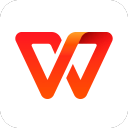WPS文字如何输入方框符号?WPS是一款非常好用的办公效率软件,带来了丰富的功能设置,那么我们怎么在WPS文字里输入方框符号呢?具体该怎么操作呢?下面91开心网小编就为大家带来了WPS文字输入方框符号步骤教程,感兴趣的朋友一起来了解下吧。
WPS文字输入方框符号步骤教程
1、首先我们打开需要编辑的wps,在插入框框中点击“符号”选项。
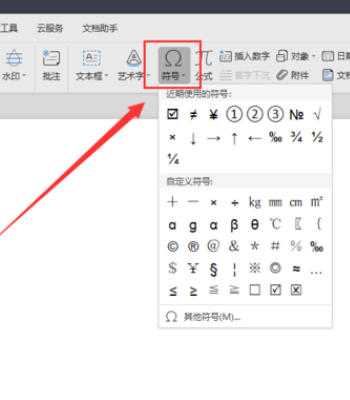
2、然后我们在该页面中点击打开“其他符号”选项。
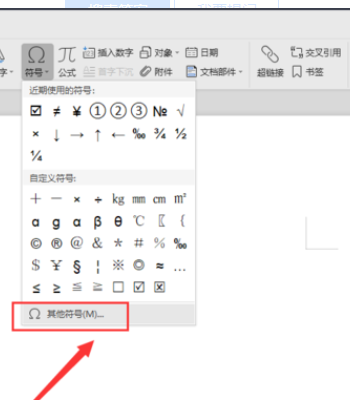
3、接着我们在该页面中在字体右侧框框中输入“wingdings”。
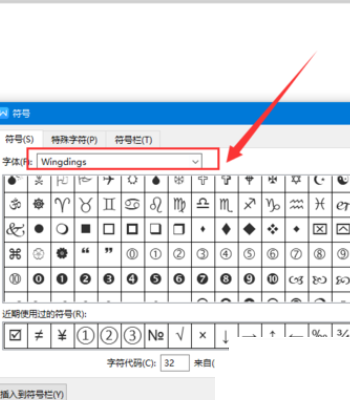
4、最后我们在该页面中点击方框符号,选择插入就可以了。

以上就是WPS文字如何输入方框符号的全部内容了,更多精彩内容敬请关注91开心网!